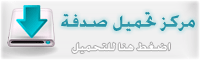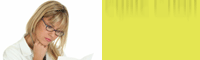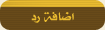مثل ملفات config.sys او system.ini ، وتقدم لك القدرة لتعطيل اسطر محددة في تلك الملفات لتمنع تنفيذها عند بدء التشغيل ويمكنك تشغيل هذة الأداة عن طريق النقر على ابدأ ثم تشغيل ثم طبع الكلمه التالية msconfig ويمكنك استخدامها ايظا لعمل نسخة احتياطية من ملفات النظام...،،،
طريقة لوضع كلمة سريه لملفات وورد
تستطيع ذلك وبدون استخدام أي برنامج .. فمثلا لا يوجد من لا يستخدم برنامج وورد تبع الأوفيس .. أغلبنا نستخدمه هذا إذا لم يكن الجميع .. فبعملك على برنامج وورد سوف تحتاج بالتأكيد في بعض الأحيان إلى توفير بعض الخصوصية لمنع الآخرين من معرفة أسرارك الشخصية أو أسرار عملك .. لا تحتار إليك الحل :
أولا : عليك أن تفتح المستند الذي تريد أن تضع له كلمة سر والذي تريد أن تمنع الآخرين من الإطلاع عليه أو عملية تخريب ..
ثانيا : من القائمة الرئيسية أضغط على ( ملف ( File )
ثم اختر حفظ في (Save As ) .. ..
ثالثا : سوف تفتح لك نافذة الحفظ لا تحفظ الآن انتظر .. من خلال صفحة الحفظ ابحث عن كلمة أدوات ( Tools )
وسوف تجدها في الأعلى .. أضرب على لسان التبويب بتاعها وعندها سوف ينسدل لك لسانه اختر الآن ( General Option )
رابعا : سوف تفتح لك نافذة .. أنظر إلى الأسفل سوف تجد مستطيلين الأول بعنوان ( Password to open )
وهنا ضع كلمة السر التي تريدها .. والمستطيل الآخر بعنوان ( Password to modify )
وهنا كرر كلمة السر السابقة .. ثم اضغط على زر .. موافق ( OK )
خامسا : بعد ضغطك زر ( OK )
سوف يظهر لك مربع آخر بنفس عنوان المستطيل الأول السابق الذكر ما عليك سوى كتابة كلمتك السرية السابقة , ثم ( OK )
أيضا سوف يظهر لك مربع أخير بنفس عنوان المستطيل الثاني السابق الذكر ,, ما عليك سوى تكرير كلمتك السرية ثم( OK )
سادسا : الآن أختر المكان الذي تريد أن تحفظ مستندك فيه ,, ثم اضغط على زر حفظ ( Save )
وبهذا تكون قد حفظت الملف المحمي بكلمة سر ..
سابعا : الآن أغلق المستند المحمي .. وحاول أن تفتحه بكلمة سر خاطئة .. ستتفاجأ أنك لن تستطيع فتحه وبهذا قد حافظت على مستندك من التخريب واحتفظت بأسرارك ومخططاتك .
(تنويه مهم جداً )
عليك أن تدون كلمتك السرية قبل الشروع بكتابتها .. لأنك إذا نسيت كلمة السر فلن تستطيع فتح ذلك المستند فعليك تذكر هذا ويجب أن لا تكون سهلة فعليك الإبتعاد عن تاريخ ميلادك أو اسمك أو .. أو .. أي أنك تختار كلمة يصعب على الغير استنتاجها أو تخمينها .. كما يجب أن تكتب الكلمة بعد حفظها بنفس الطريقة التي أدخلت بها ,, أي إذا كنت كتبتها بالأحرف الكبيرة فعليك أن تقوم بإدخالها بالأحرف الكبيرة وهكذا .. ويمكن أن تكون هذه الكلمة خليط من الأحرف والأرقام والمسافات والرموز .. والحد الأقصى لعدد أحرفها هو ( 15 ) حرفا .
لحذف البرامج من الجذور
بعض البرامج يأتي معها ( Uninstall ) أضغظ عليه و أكمل الخطوات وبعدها يزال البرنامج بكل سهوله .
ولكن بعض البرامج لا يأتي معها ( Uninstall ) فكيف تحذفها ؟؟
سوف تالجأ إلى الطريقه المعتاده وهي :